libreoffice把文本转换为表格的方法
2023-02-24 15:43:47作者:极光下载站
libreoffice软件有的小伙伴可能不太熟悉,这是一款自由开源的办公软件,功能和wps以及office一样,可以对各种格式的文档进行编辑,但它拥有更强大的数据导入以及导出功能,支持直接导入PDF文档、微软Word、LotusWord以及OpenXML格式的文档。在使用libreoffice的过程中,我们还可以直接将文本中的文字内容转换为表格,然后使用表格工具对其进行添加行列或是合并单元格等操作。有的小伙伴可能不清楚具体的操作方法,接下来小编就来和大家分享一下libreoffice把文本转换为表格的方法。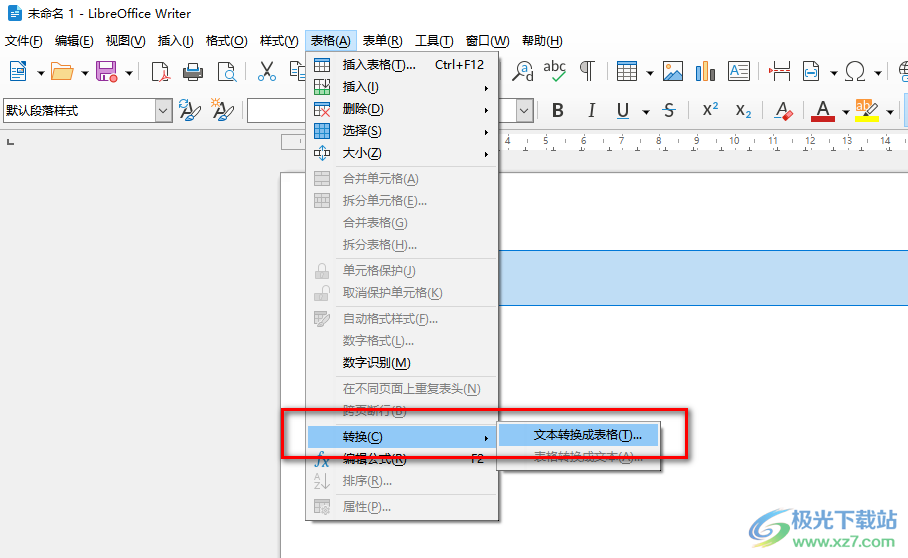
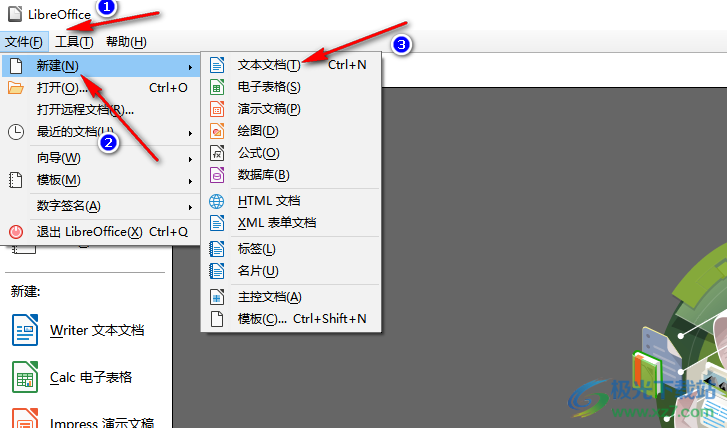
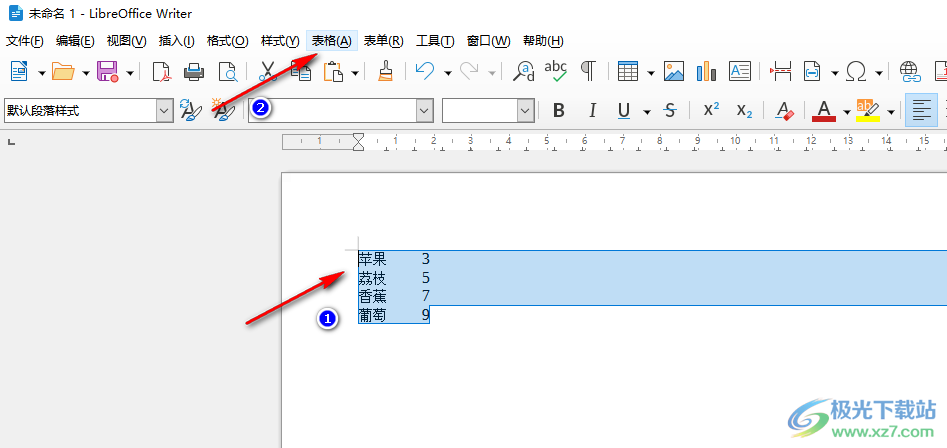
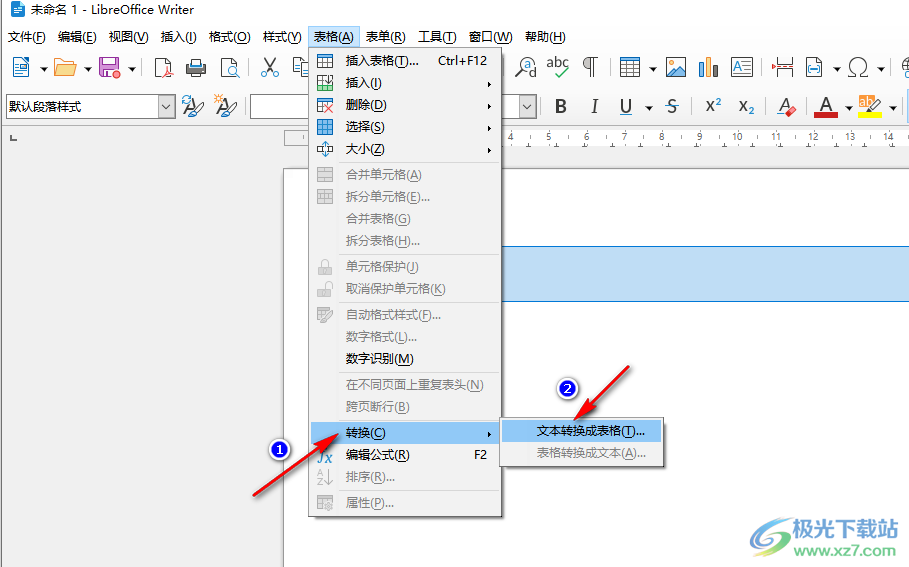
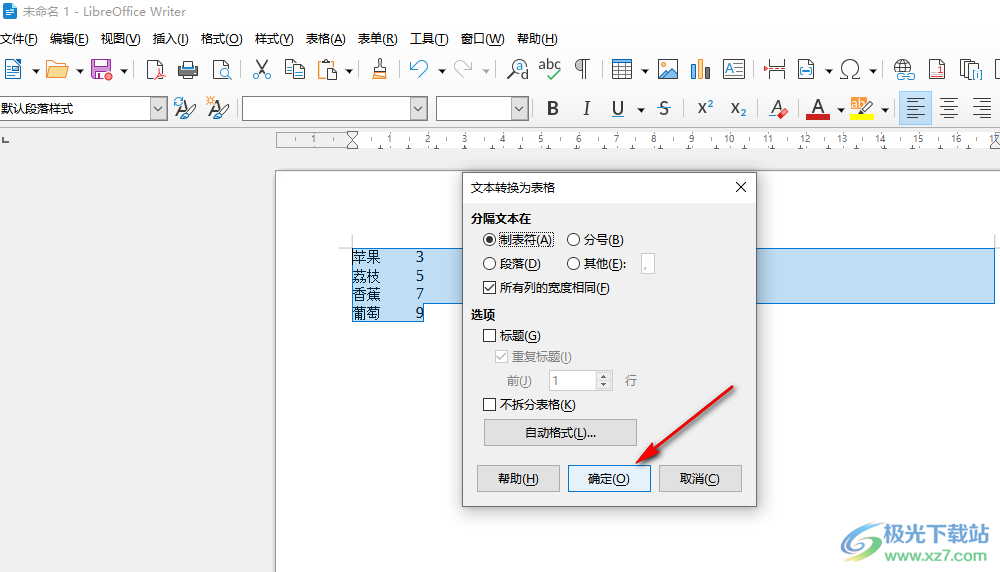
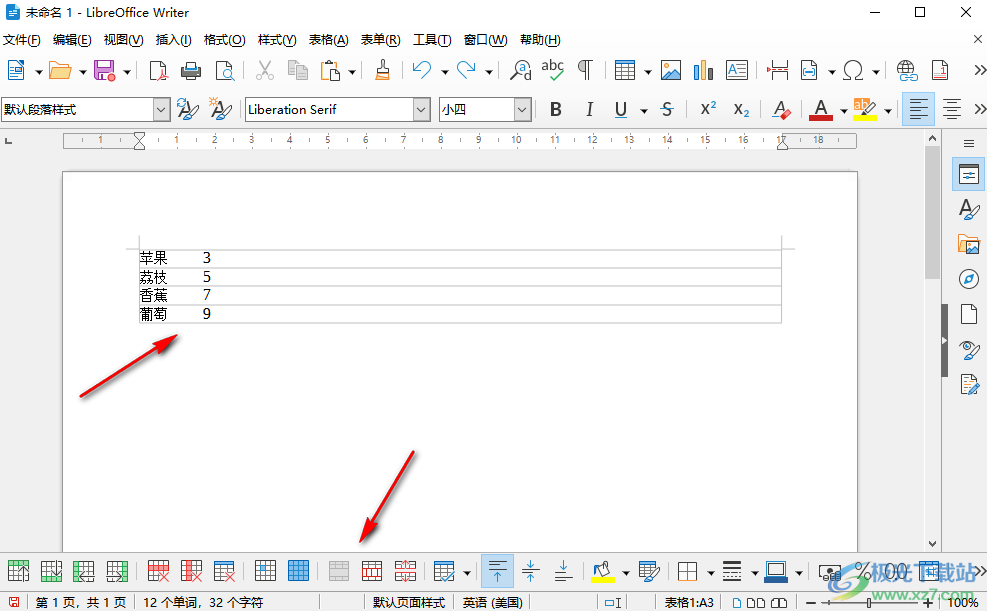
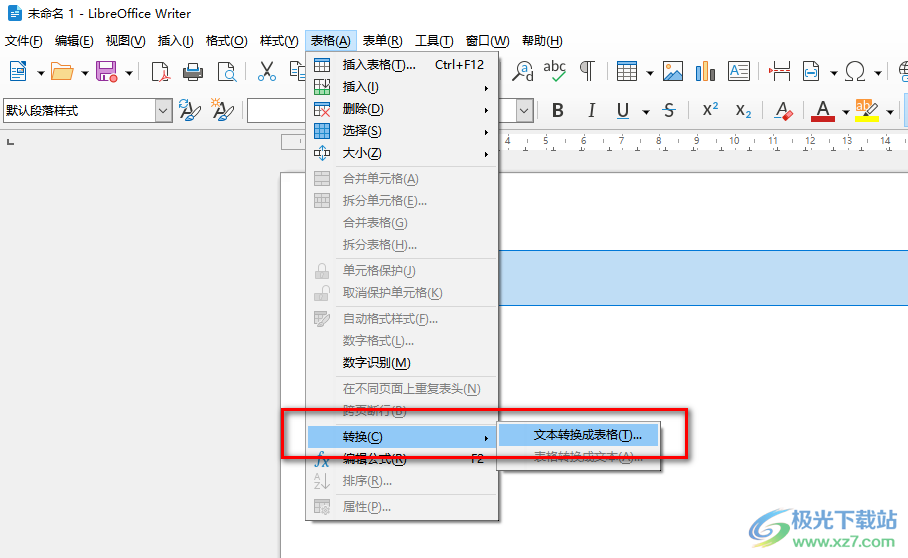
方法步骤
1、第一步,我们先在电脑中打开libreoffice,然后点击“文件”选项,再依次选择“新建”和“文本文档”选项
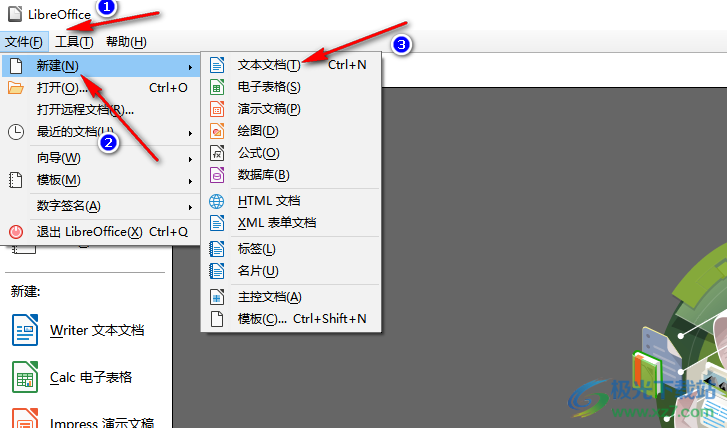
2、第二步,我们在文档中输入文字内容,然后选中该内容再在工具栏中点击打开“表格”选项
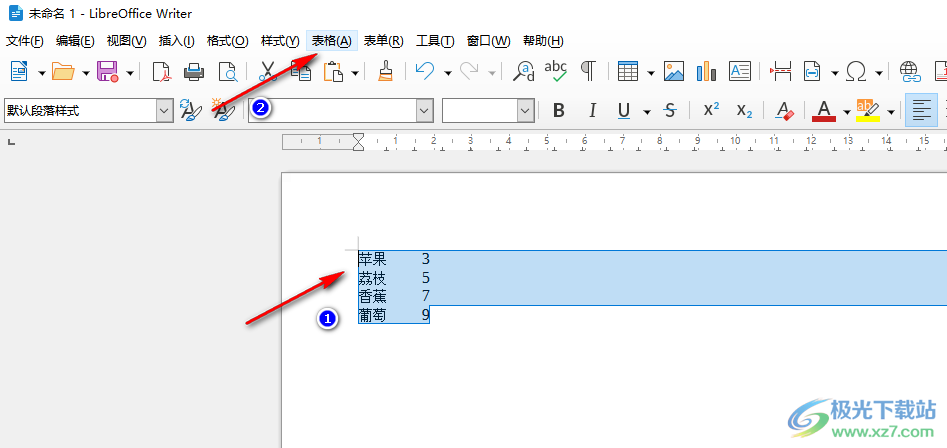
3、第三步,打开表格选项之后,我们在下拉列表中找到“转换”选项,鼠标放在该选项上,然后点击“文本转换成表格”选项
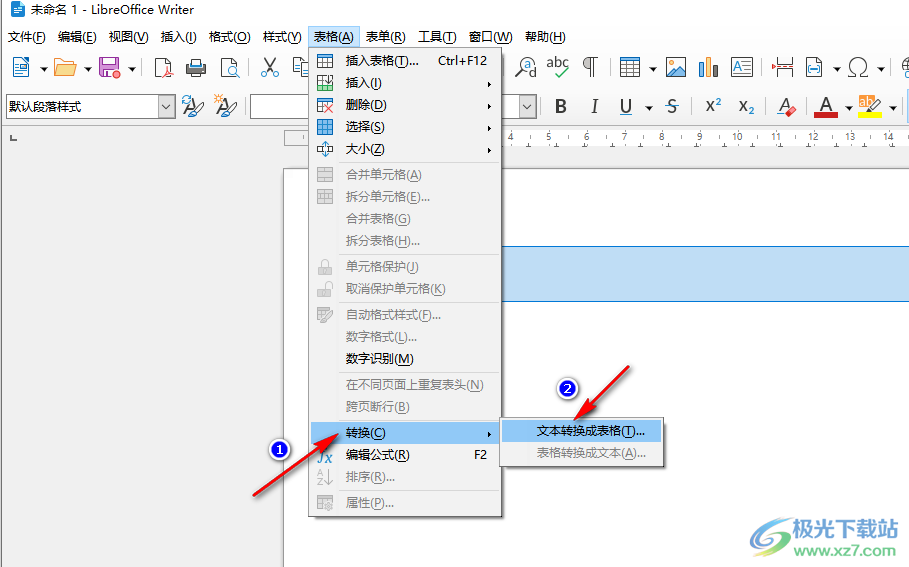
4、第四步,点击“文本转换成表格”选项之后,我们在弹框中如果没有特殊格式要求的话可以直接点击“确定”选项
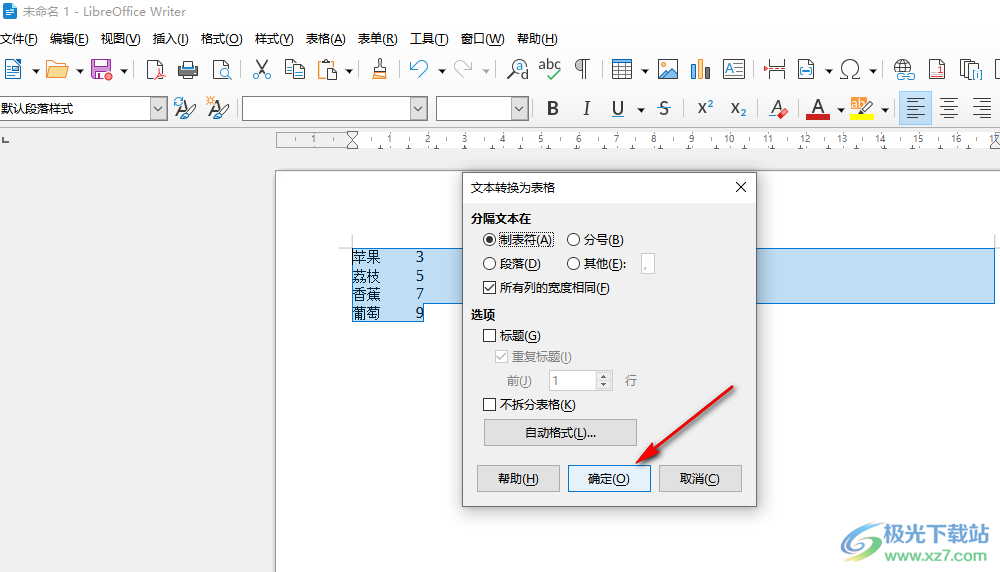
5、第五步,点击“确定”选项之后,我们在页面中就可以看到选中的文字自动变成了表格,在页面下方我们还可以使用各种表格工具对其进行设置
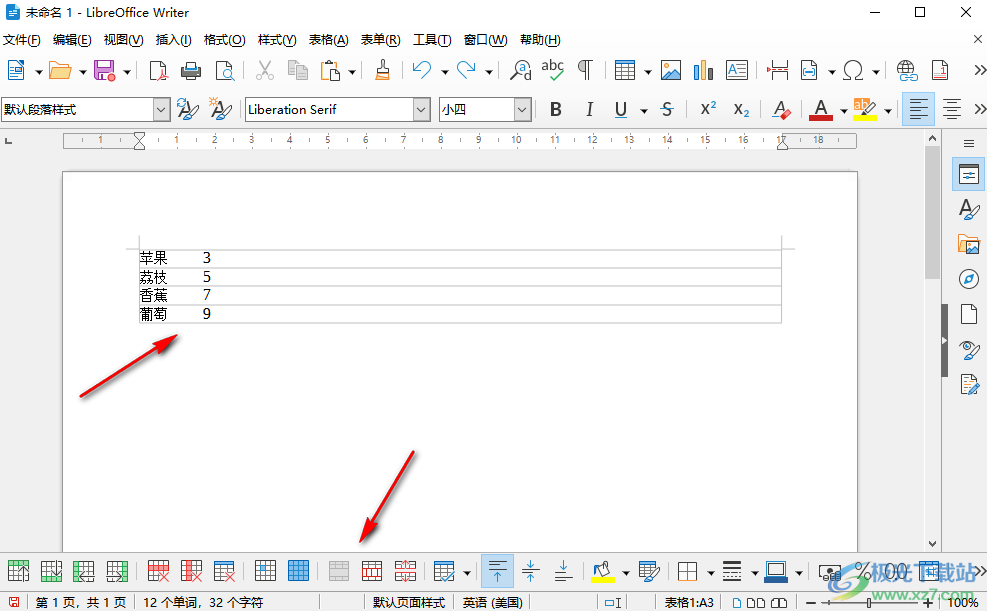
以上就是小编整理总结出的关于libreoffice把文本转换为表格的方法,我们在libreoffice中先新建一个文本文档,然后在文档中完成内容的编辑,再选中文章内容并打开“表格”选项,接着在表格的列表中依次打开“转换”和“文本转换成表格”选项,最后在弹框页面中点击确定选项即可,感兴趣的小伙伴快去试试吧。
